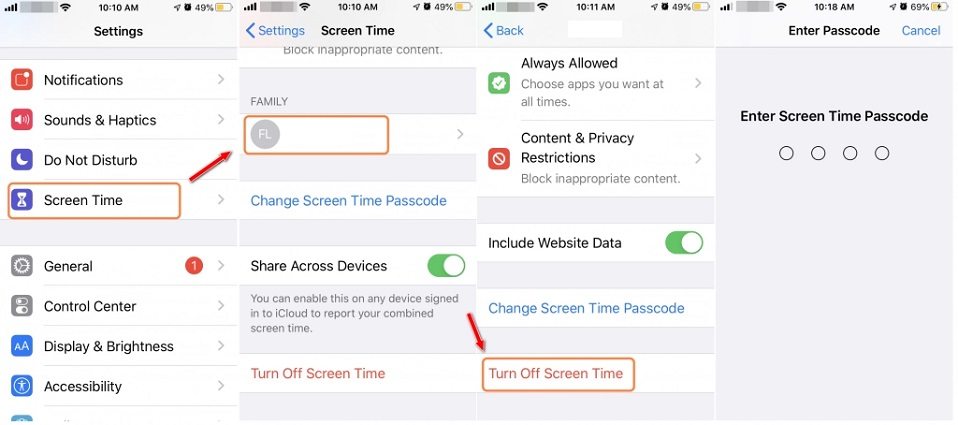Ekran Süresi Parolası Kaldırmanın Etkili 4 Yolu【2024 Güncellenmiş】
by Anna Sherry Tarihinde güncellendi 2024-06-03 / için güncelleme iPhone Tips
Her şeyden önce, iPhone Ekran Süresi Parolası Nedir? Ekran süresi parolası, çocuklarda ekran bağımlılığını önlemek için birçok akıllı telefon kullanıcısı için ebeveyn denetimleri ve ekran süresi yönetimi önemli özellikler haline gelmiştir. Bu özellik, özellikle çocuklarda ekran süresini kontrol etmek istiyorsanız oldukça yararlıdır.
Ancak, ekran süresi parolası unuttum, ekran süresi nasıl kapatılır? Bu makale, ekran süresi şifresi kaldırmanın 6 yöntemini size rehberlik edecektir.
- Yöntem 1. Şifresiz/Apple Kimliği Olmadan iPhone Ekran Süresi Nasıl Kapatılır
- Yöntem 2. Çocuk Olarak Şifre Olmadan iPhone Ekran Süresi Kapatma
- Yöntem 3. Ebeveyn Kimliği Olmadan Ekran Süresi Şifresi Nasıl Kırılır
- Yöntem 4. Şifre ile Ekran Süresini Şifresi Nasıl Ayarlanır
Yöntem 1. Şifresiz/Apple Kimliği Olmadan iPhone Ekran Süresi Nasıl Kapatılır
Ekran süresi şifresini unuttum, iPhone ekran süresi kaldırmak ancak cihaz verilerinizi korumak için, bu bölüm size oldukça etkili bir ekran süresi kaldırıcı olan Tenorshare 4uKey'i tanıtacaktır. Bu, Apple Kimliği olmadan iphone ekran süresi parolasını atlamak ve aynı zamanda Ekran Süresini kapatmak için kullanılabilir. Aşağıda detaylı adımlar ve video öğretici hazırladık.
Tenorshare 4uKey'in Temel Özellikleri
- Veri kaybı olmadan Ekran Süresi şifresini kapatın.
- Şifre olmadan iPhone/iPad/iPod ekran kilidini açın.
- Şifre olmadan iOS cihazlarından Apple Kimliği'ni kaldırın.
- iOS 17 ve iPad modelleri de dahil olmak üzere geniş bir iOS cihaz yelpazesiyle uyumludur.
- Kullanımı kolay, teknik bilgi gerektirmez.
iphone ekran süresi şifresini unuttum, Ekran Süresini Devre Dışı Bırakma Adımları 4uKey ile
Bilgisayarınıza 4uKey'i indirin ve başlatın. "Ekran Süresi Şifresini Kaldır" seçeneğine tıklayarak şifre kaldırma sürecini başlatın.

iPhone'unuzu bir USB kablosu aracılığıyla bilgisayarınıza bağlayın ve bilgisayarınıza "Güven" deyin. Devam etmek için "Kaldırmaya Başla" düğmesine tıklayın.

Eğer etkinleştirdiyseniz, "Bul Beni iPhone'u Kapat" seçeneğini kapatmanız gerekmektedir.

Yazılım cihazınızdan şifreyi kaldırdığında bir ilerleme çubuğu görünecektir.

Ekran Süresi şifresi başarıyla iPhone'unuzdan veya iPad'inizden silindi. Ekranda aşağıdaki mesajı göreceksiniz.

Veri Kaybı Olmadan Ekran Süresi Şifresi Kaldırma Üzerine Video Öğretici
Şimdi en uygun 4uKey yazılımını indirin ve iPhone'da zaman sınırını kapatın.
Yöntem 2. Çocuk Olarak Şifre Olmadan iPhone Ekran Süresi Kapatma
Özellikle Apple Kimliğine erişimi olan çocuklar için şifresiz Ekran Süresini kaldırma konusunda, kullanılabilecek 3 yöntem bulunmaktadır. Bu bölümde belirtilen tüm yöntemlerin cihazla ilişkilendirilmiş bir Apple Kimliği gerektirdiğini unutmamak önemlidir.
1. iCloud Hesabından Çıkış Yap
iCloud hesabından çıkış yaparak, cihazın ayarları, Ekran Süresi dahil olmak üzere orijinal şifre olmadan ayarlanabilir. Ancak, iCloud hesabı ile ilişkilendirilmiş Apple Kimliği kimlik bilgilerine erişim gerektirir.
- Ayarlar > [adınız] > Çıkış Yap'a gidin. Onaylamak için Apple Kimliği şifrenizi girin.
- "Çıkış Yap"ı seçerek iCloud hesabınızdan çıkış yapın.
- Apple Kimliği ve şifrenizi girin. Ardından Ayarlar > Ekran Süresi'ne gidin.
- Ekranın alt kısmında "Ekran Süresini Kapat"ı dokunun.

2. Ekran Süresi Şifresini Sıfırlama
Eski ekran süresi parolası nedir? Eski ekran süresi parolasını hatırlamak veya sıfırlamak istiyorsanız, genellikle cihazınızın ayarlar bölümünde bu seçeneği bulabilirsiniz. Ancak bazen ekran süresi parolasını sıfırlamak için özel yöntemler gerekebilir.
Bu, başlangıçta iphone ekran süresi ayarlarken Apple Kimliği kurtarma seçeneğini etkinleştirenler için yalnızca geçerlidir.
- Ayarlar > Ekran Süresi'ne gidin. Ekran Süresini Kapat'ı dokunun.
- Ekran Süresi Şifresi Girin sayfasında, Şifreyi Unuttunuz mu? seçeneğini göreceksiniz. Ona dokunun.
- Ekran Süresini kurmak için kullanılan hesabın Apple Kimliği ve şifresini girin.
- Yeni bir Ekran Süresi şifresi girmeniz istenecektir.
- Ekran Süresi şifresi şimdi sıfırlanacak ve Ekran Süresini devre dışı bırakmanıza izin verilecektir.

İlgili Okuma: Ekran Süresi için Şifreyi Unuttum seçeneği yok mu?
3. iCloud Bul Beni
Çocuklarda ekran süresi ücretsiz olarak kapatmaK için başka bir seçenek, iCloud Bul Beni özelliğini kullanmaktır. Cihazı uzaktan silerek, Ekran Süresi şifresini ve ayarlarını da kaldırabilirsiniz. Ayrıca, cihazı silmek tüm veri ve içeriği sileceğinden, bu sadece son çare olarak kullanılmalıdır.
- https://www.icloud.com/find adresine gidin ve cihazla ilişkilendirilmiş Apple Kimliği ile oturum açın.
- Ekran Süresi etkinleştirilmiş cihazı seçin.
- "iPhone'u Sil" seçeneğini seçin.
- Cihaz silindiğinde, Ekran Süresi şifresi ve ayarları devre dışı bırakılacaktır.


Yöntem 3. Ebeveyn Kimliği Olmadan Ekran Süresi Şifresi Nasıl Kırılır
Eğer Apple Kimliğini bilmiyorsanız ve iPhone veya iPad'inizdeki veriler önemli değilse, yapabileceğiniz şey tüm içeriği silmek ve cihazınızı sıfırlamaktır. Böylece, Ekran Süresi şifresini silersiniz ve aynı zamanda Ekran Süresini devre dışı bırakırsınız.
Bu durumda, iPhone'u geri yüklemeye ve sıfırlamaya yardımcı olan iTunes'a başvurabiliriz. Bu, Ekran Süresi şifresini ve ayarlarını tamamen kapatır ve kısıtlamalar olmadan iPhone'unuzu Ekran Süresi parolası olmadan sıfırlamanıza olanak tanır.
- iPhone'unuzu bilgisayara bağlayın ve iTunes'u açın.
Özet/Genel ekranında, birden fazla seçenek bulacaksınız. iPhone'u Geri Yükle'ye tıklayın.

- Ekranda gösterilen talimatları izleyerek cihazınızı silmeye ve sıfırlamaya devam edin.
- Cihazınız tamamen sıfırlandığında, onu yeni bir cihaz olarak kurmanız gerekecektir.
Yöntem 4. Şifre ile Ekran Süresini Şifresi Nasıl Ayarlanır
Ekran Süresi genellikle ebeveyn denetimleri olarak kullanılır. Bir şifre olmadan, çocuklar Ekran Süresini kolayca silemezler. Ancak ebeveynler, iPhone'larındaki Ekran Süresi ayarlarını kontrol edebilir ve şifreyi değiştirebilir veya kapatabilirler.
Kendi iPhone'unuz İçin
Kendi kişisel iPhone'unuz veya iPad'inizde Ekran Süresini kurduysanız, onu kolayca durdurabilirsiniz. Şifreniz var ve dolayısıyla, ihtiyaca göre Ekran Süresi ayarlarını düzenlemek veya kaldırmak için iphone Ekran Süresi ayarlamasına kolayca erişebilirsiniz.
- iPhone'unuzdaki "Ayarlar" uygulamasına dokunun.
- Aşağı kaydırın ve "Ekran Süresi"ne tıklayın. "Ekran Süresi Şifresi Kullan"ı tıklayın.
- Mevcut şifrenizi girmeniz istenecektir.
- Şifreyi girdikten sonra "Ekran Süresini Devre Dışı Bırak"ı tıklayın.
Diğer Cihazlar İçin
Paylaşılan iCloud hesabı, o hesapla ilişkilendirilmiş tüm cihazlarda, Ekran Süresi dahil olmak üzere ayarları merkezi bir yaklaşımla yönetmeyi sağlar. İşte referansınıza detaylı adımlar.
- Ekran Süresi etkinleştirilmiş cihazlardan birinde, Ayarlar uygulamasına gidin ve "Ekran Süresi"ne dokunun.
- Aşağı kaydırın ve "Cihazlar Arasında Paylaş" seçeneğini arayın. Bu seçeneğin etkin olduğundan emin olun.
- Sorulduğunda Ekran Süresi şifrenizi girin.
- Ekran Süresini kapatmak istediğiniz cihazı seçin, ardından "Ekran Süresini Kapat"ı seçin.
- Değişikliği onaylamak için şifreyi tekrar girin.
Çocuğun iPhone'u İçin
Çocuğunuzun iPhone'unda şifre ile Ekran Süresini kapatmak için Aile Paylaşımı özelliğinden faydalanabilirsiniz. Bu özellik, ebeveynlerin aile grubundaki tüm cihazlar için çeşitli ayarları ve kısıtlamaları sorunsuz bir şekilde yönetmelerini sağlar, bu da çocuğunuzun iPhone'unu içerir.
- Aile başkanının iPhone'unda Ayarlar > Ekran Süresi'ni açın.
- Aile bölümünde çocuğunuzun adını seçin.
- Aşağı kaydırın, Ekran Süresini Kapat'ı tıklayın ve ardından değişikliği onaylamak için 4 haneli şifreyi girin.

Sonuç
İşte "ekran süresi şifresi ne demek?" ve "iphone ekran süresi parolamı unuttum, iphone ekran süresi nasıl kapatılır?" Sorularının cevabıdır. Eğer artık Ekran Süresi'nin büyük bir hayranı değilseniz veya ekran süresi parolasını unuttuysanız, yukarıdaki kılavuz size istediğiniz zaman iPhone/iPad'inizde Ekran Süresini kapatmayı öğretmelidir. Apple Kimliği/veri kaybı olmadan şifreyi unuttuysanız Ekran Süresinden nasıl kurtulacağınızı merak ediyorsanız, Tenorshare 4uKey öneriyoruz. Umarız bu blog size yardımcı olur.